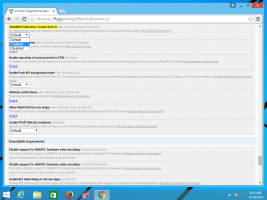Atur Tindakan Default untuk Dialog Shutdown di Windows 10
Baru-baru ini, kami membahas bagaimana Anda dapat membuat pintasan untuk membuka dialog Shutdown klasik di Windows 10. Sementara trik yang disebutkan berfungsi seperti yang diharapkan, Windows 10 tidak menyediakan cara apa pun untuk mengubah perintah Shutdown default dalam dialog Shutdown klasik. Pada artikel ini, kita akan melihat cara mengaturnya.
Iklan
 Secara pribadi, saya lebih suka dialog Shutdown klasik daripada cara lain yang mungkin untuk mematikan Windows 10 karena itu memberi saya konfirmasi. Alhamdulillah masih bisa buat jalan pintas untuk membukanya. Namun, untuk mengubah tindakan default-nya, kita perlu menggunakan Registry Editor. Microsoft menghapus semua pengaturan dari antarmuka pengguna, jadi tidak mungkin untuk mengubahnya dari GUI.
Secara pribadi, saya lebih suka dialog Shutdown klasik daripada cara lain yang mungkin untuk mematikan Windows 10 karena itu memberi saya konfirmasi. Alhamdulillah masih bisa buat jalan pintas untuk membukanya. Namun, untuk mengubah tindakan default-nya, kita perlu menggunakan Registry Editor. Microsoft menghapus semua pengaturan dari antarmuka pengguna, jadi tidak mungkin untuk mengubahnya dari GUI.Untuk mengatur tindakan default untuk Dialog Shutdown di Windows 10, lakukan hal berikut.
- Buka Peninjau Suntingan Registri (lihat kami tutorial terperinci tentang Registry Editor jika Anda tidak terbiasa dengan Registry).
- Buka kunci Registri berikut:
HKEY_CURRENT_USER\Software\Microsoft\Windows\CurrentVersion\Explorer\Advanced
Tip: Lihat cara membuka kunci registri yang diinginkan dengan satu klik.
- Buat nilai DWORD baru bernama Start_PowerButtonAction. Nilai ini mengontrol tindakan default dalam dialog Matikan klasik yang ditampilkan saat Anda menekan tombol Alt + F4 hotkey di Desktop. Setel ke salah satu nilai berikut dalam DECIMALS tergantung pada apa yang Anda inginkan sebagai tindakan default:
2 = atur "Matikan" sebagai tindakan default
4 = atur "Mulai ulang" sebagai tindakan default
256 = atur "Ganti pengguna" sebagai tindakan default
1 = atur "Keluar" sebagai tindakan default
16 = atur "Tidur" sebagai tindakan default
64 = atur "Hibernasi" sebagai tindakan default. Perhatikan bahwa Tidur dan hibernasi tindakan mungkin tidak tersedia dalam dialog Matikan Windows, jika Anda telah menonaktifkannya di Panel Kontrol Opsi Daya atau jika sistem Anda tidak mendukung mode tidur.
Untuk menghemat waktu Anda, Anda dapat menggunakan Winaero Tweaker. Opsi ini terletak di bawah Behavior\Default Action for Shut Down dialog.

Anda dapat mengunduh aplikasi dari sini:
Unduh Winaero Tweaker
Itu dia. Sekarang Anda dapat mengatur tindakan yang diinginkan sebagai default untuk dialog Shut Down Windows di Windows 10.